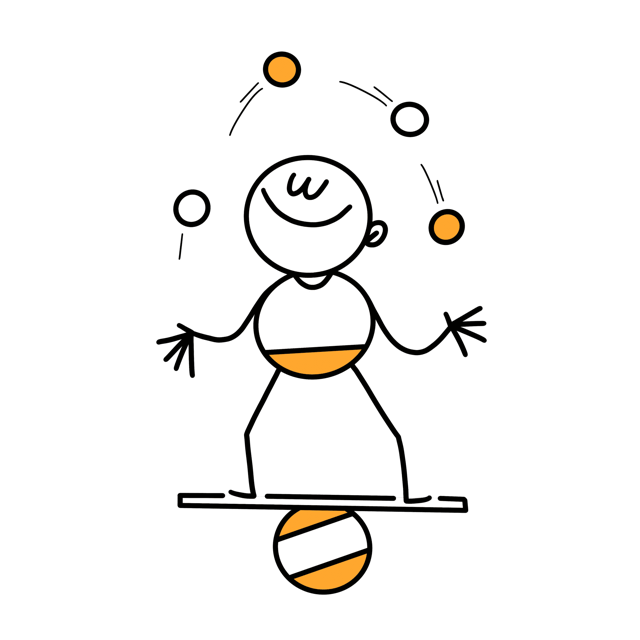Vous n'avez plus assez de place pour recevoir de nouveaux mails ? Des milliers d'e-mails ralentissent votre boite mail ?
Chaque fois que vous ouvrez votre boîte mail, vous vous sentez oppressé ?
Malgré la recherche avancée, vous peinez à retrouver un e-mail ?
Si vous lisez ces mots, vous vous êtes peut-être dit :
"ça suffit, c'est le moment de nettoyer ma boite mail!"
Mais ce travail peut vite être fastidieux. Si vous devez supprimer manuellement les e-mails, même par lot de 10, vous en avez pour des heures, comme cet internaute l'a bien compris :
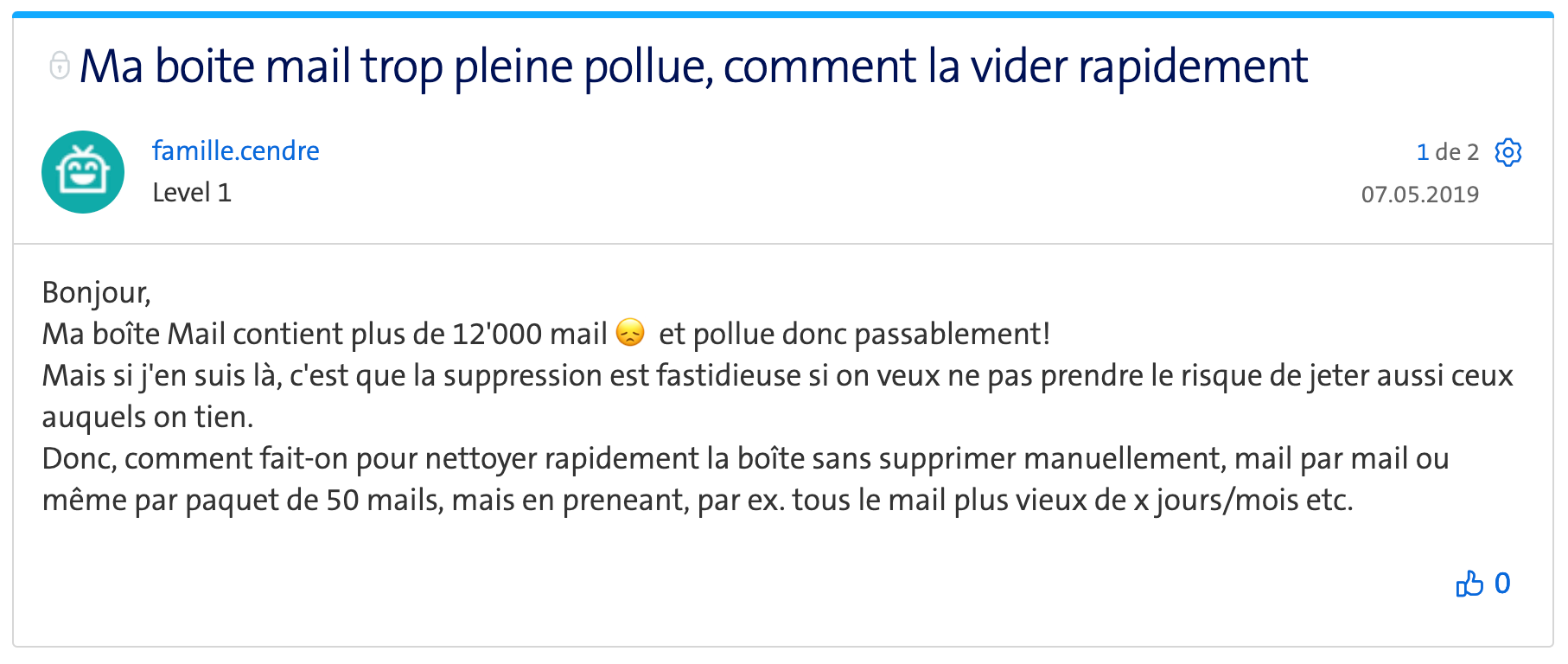
Heureusement il existe des outils, certains gratuits, d'autres payant, pour nettoyer sa boite mail.
Et si le sujet vous intéresse, je filme mon écran et je vous montre comment j'ai nettoyé 5318 e-mails en moins de 60 minutes.
Et comment d'autres personnes ont suivi ma méthode.
Par exemple, Erwan est passé de 7168 e-mails non-lus...

À 0 e-mails dans sa boite de réception.
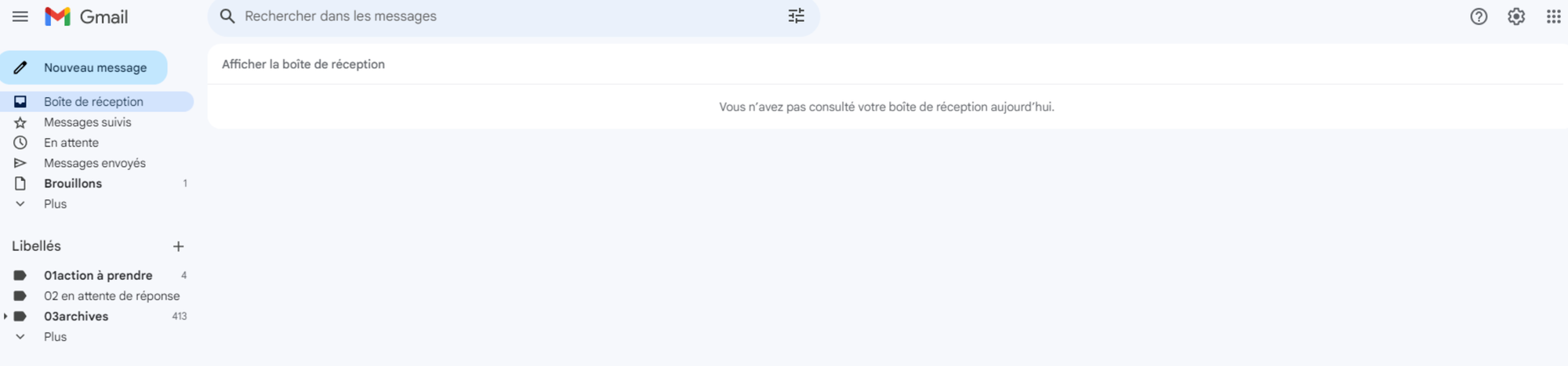
Et ceci en 65 minutes.

Le cours est encore gratuit (certaines personnes témoignent ici) et vous permet de retrouver une inbox vide en 60 minutes.
Si vous préférez les instructions écrites, sans vidéo, la suite de cet article vous montre 3 manière de nettoyer votre boîte mail.
Mais avant ça...
Pourquoi nettoyer sa boite mail régulièrement ?
Si vous êtes ici, vous avez une très bonne raison. Mais en voici d'autres pour vous motiver encore plus d'agir sans traîner.
Moins de pollution : dans le référentiel de l'OICN 2024, vous pourrez constater le coût du stockage des e-mails (même s'ils se trouvent dans les éléments supprimés)
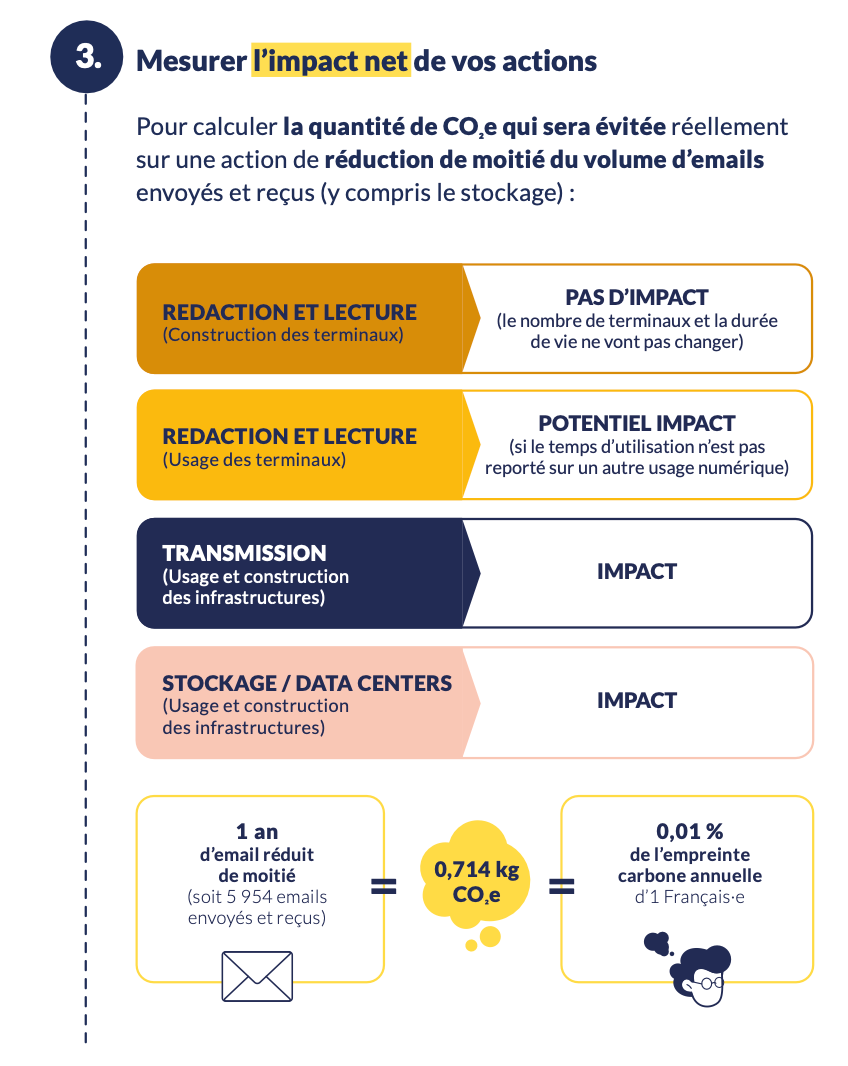
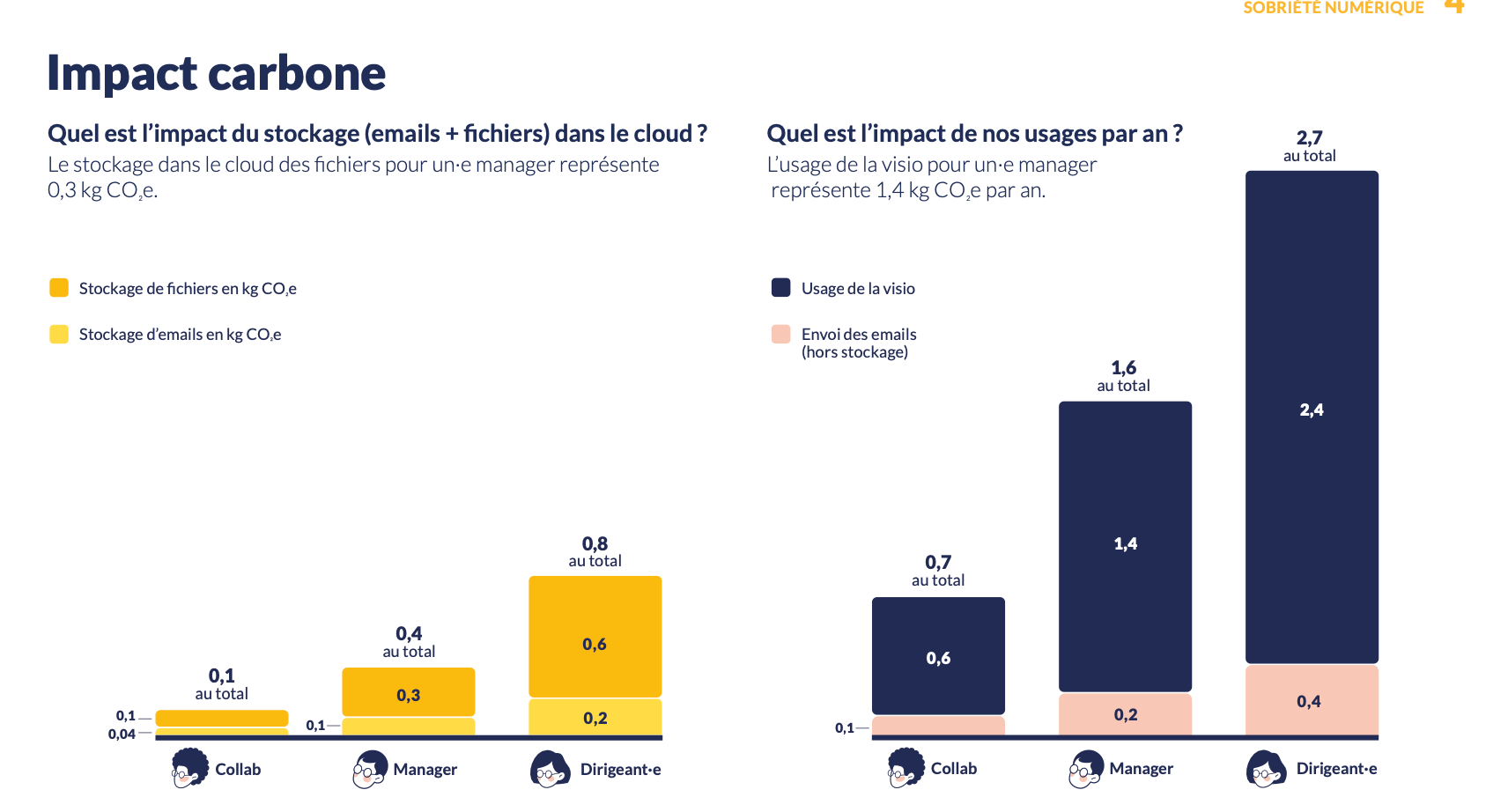
Clarté mentale : Avec moins d’e-mails, il devient plus facile de se concentrer sur ce qui compte vraiment, sans distractions inutiles.
Gain de productivité : Vous passez moins de temps à chercher les informations essentielles et traitez les messages rapidement et efficacement.
Réduction du stress : Une boîte vide ou bien triée apporte une sensation de contrôle et réduit l’anxiété liée aux messages non traités.
Si vous êtes stressé, vous trouverez ici 10 techniques pour réduire votre stress en moins de 3 minutes.
La journée mondiale « Cyber World Cleanup Day »
Le 19 mars, c'est la journée mondiale pour nettoyer votre boite mail. Profitez-en pour faire le tri. Invitez des amis à faire le grand ménage. Voici trois options.
Option n°1 pour nettoyer sa boite mail : la recherche intelligente (semi-manuel)
Voici quelques manipulations semi-manuelles à réaliser dans Gmail / Outlook.
1) Supprimer les e-mails avec des pièces jointes lourdes
Gmail : ouvrez la recherche avancée et recherchez les mails qui ont une taille supérieure à celle de votre choix.
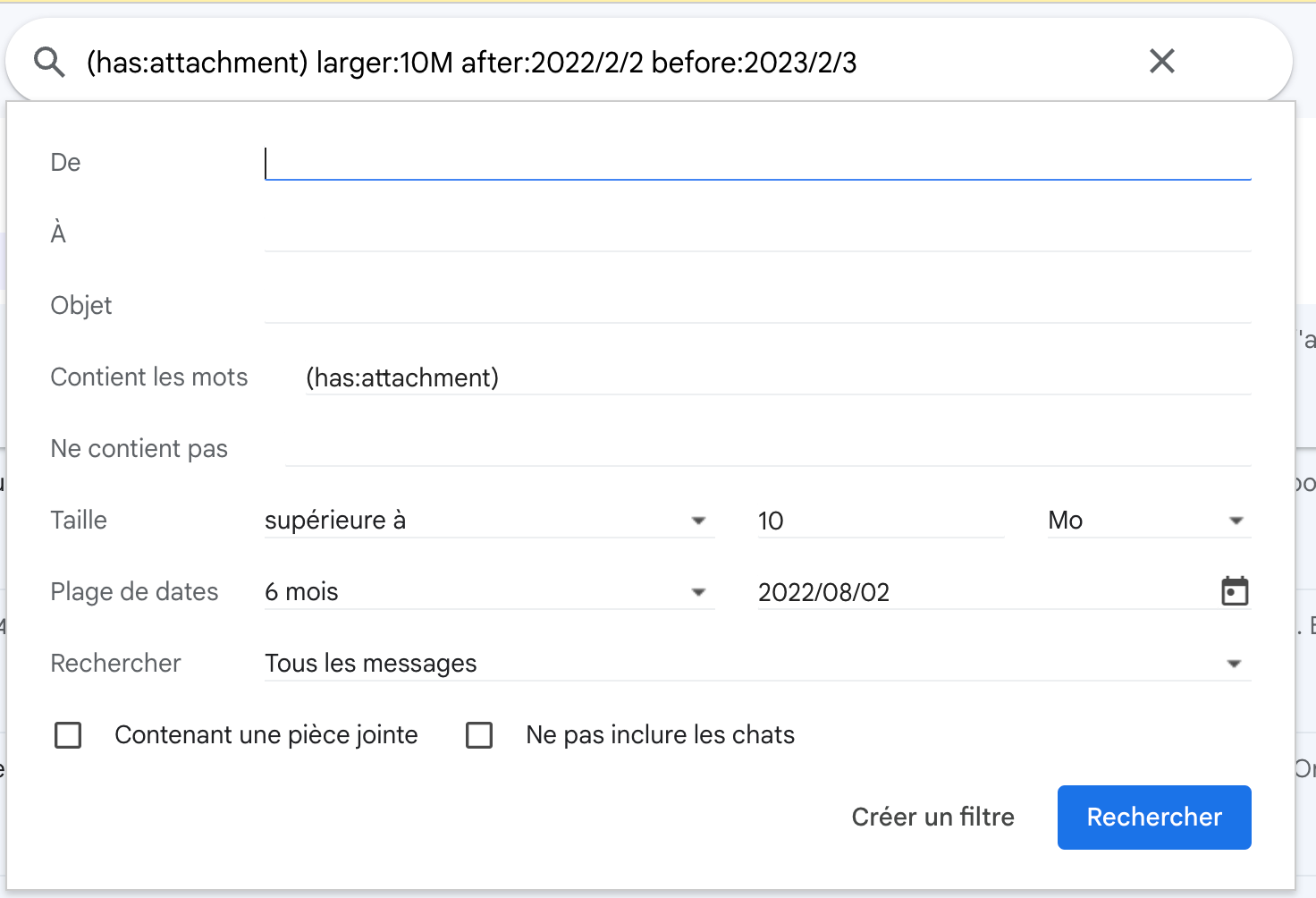
Vous pouvez également demander d'ajouter une variable pour filtrer par date.
Par exemple, les pièces jointes plus lourd que 10mo, reçues avant le 01.01.2024
larger:10M before:2024/01/01
Outlook : depuis outlook bureau, rechercher la commande suivante : hasattachments:true size:>10MB
2) Supprimer les spams
Gmail : rendez-vous dans les spams, sélectionnez tout puis "supprimer définitivement".
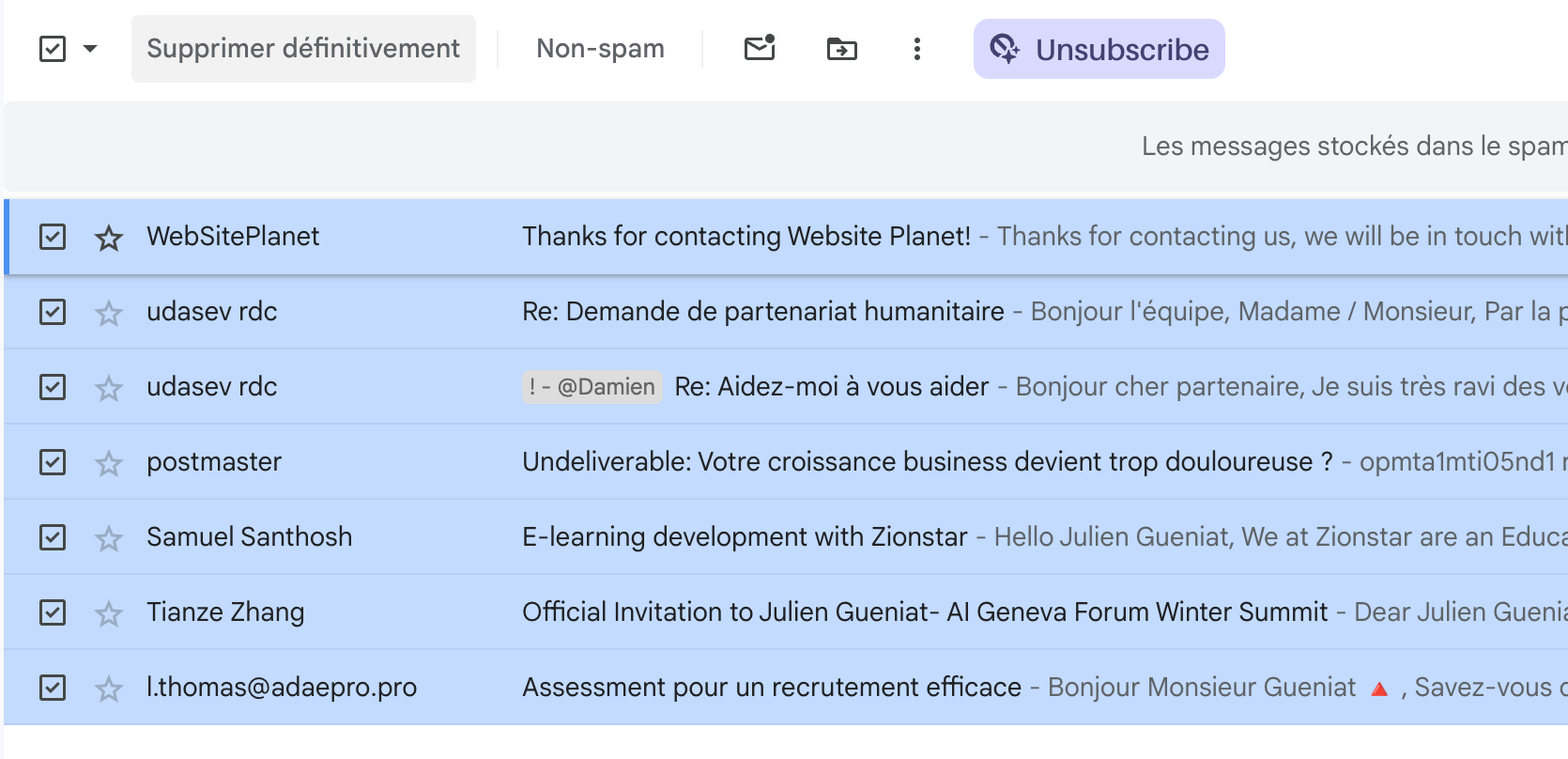
Outlook : rendez-vous dans les dossiers indésirables, sélectionnez tout, puis cliquez sur "vider le dossier"
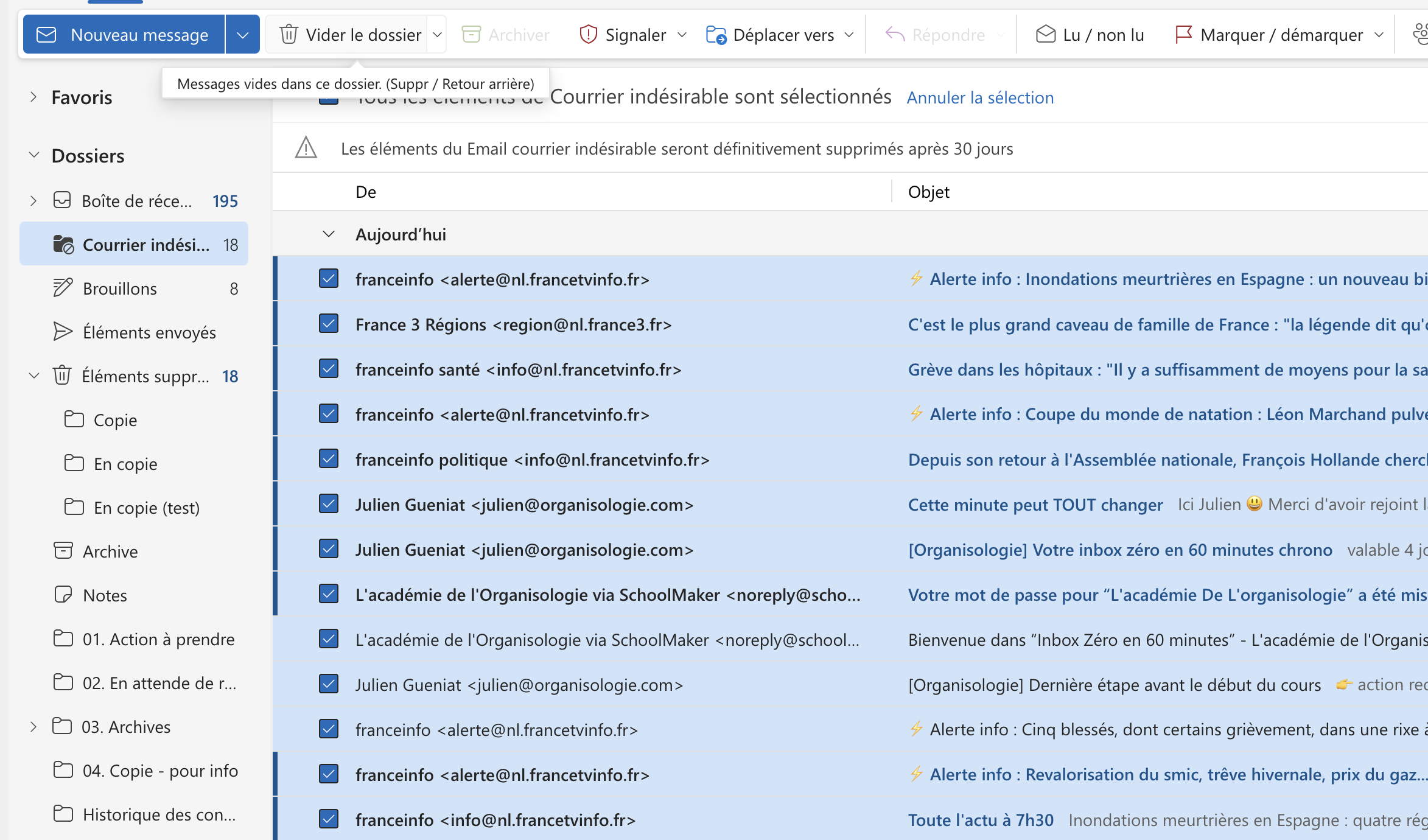
3) Couper les vannes
Je vous recommande d'extraire toutes les newsletters de votre boîte de réception principale.
Elle augmente la sensation de fatigue décisionnelle et infobésité.
J'utilise Feedly comme logiciel de veille informationnelle.
Je lis, parfois, les newsletters auxquelles je suis abonné. Je peux faire des recherches dans les newsletters, être notifié quand certains termes sont mentionnés, et j'en passe.
Ce n'est pas gratuit, mais le gain de temps et de clarté mentale en vaut bien la chandelle.
Si vous ne voulez pas tester Feedly, vous pouvez créer une boîte de réception dédiée aux newsletters (ce que font la plupart de gens), ou encore, faire de l'ordre en vous désabonnant de toutes les newsletters que vous n'avez pas lu dans le dernier mois.
Pour cela, plusieurs solutions s'offrent à vous.
Gmail vous permet de vous désabonner d'un expéditeur en cliquant sur "se désabonner"
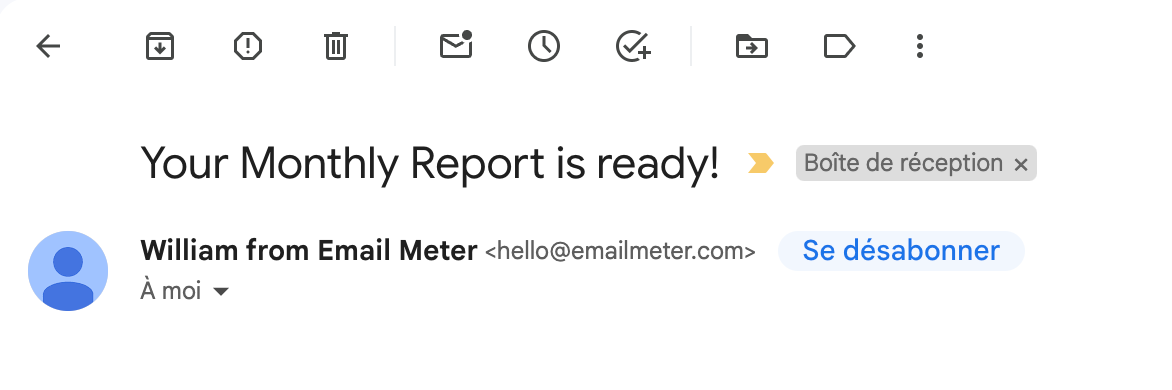
Créer un filtre pour supprimer automatiquement les newsletters gmail
- Dans Gmail, cliquez sur l'icône en forme de roue dentée et sélectionnez "Voir tous les paramètres".
- Rendez-vous dans l'onglet "Filtres et adresses bloquées".
- Cliquez sur "Créer un filtre".
- Dans le champ "Inclure les mots", saisissez des termes courants comme "Se désabonner" ou "Unsubscribe".
- Cliquez sur "Créer un filtre", puis choisissez l'action à appliquer, comme "Supprimer" ou "Archiver" les messages correspondants.
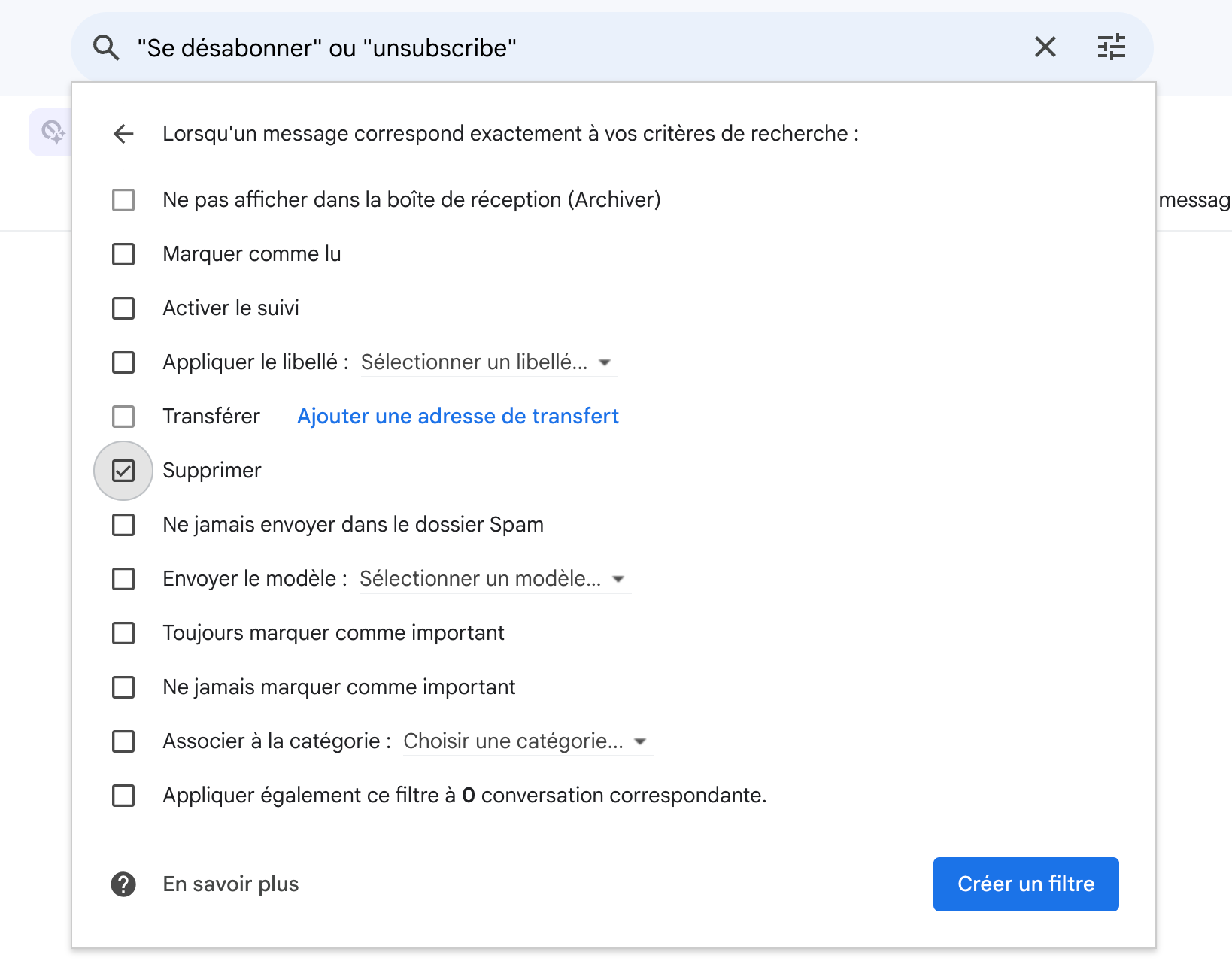
Créer un filtre pour supprimer automatiquement les newsletter Outlook
- Paramètre -> règles -> courrier
- Ajouter une règle
- Ajouter un nom
- Ajout de la condition "L'objet ou le corps contient" texte "se désinscrire"
- Ajout d'une action -> supprimer
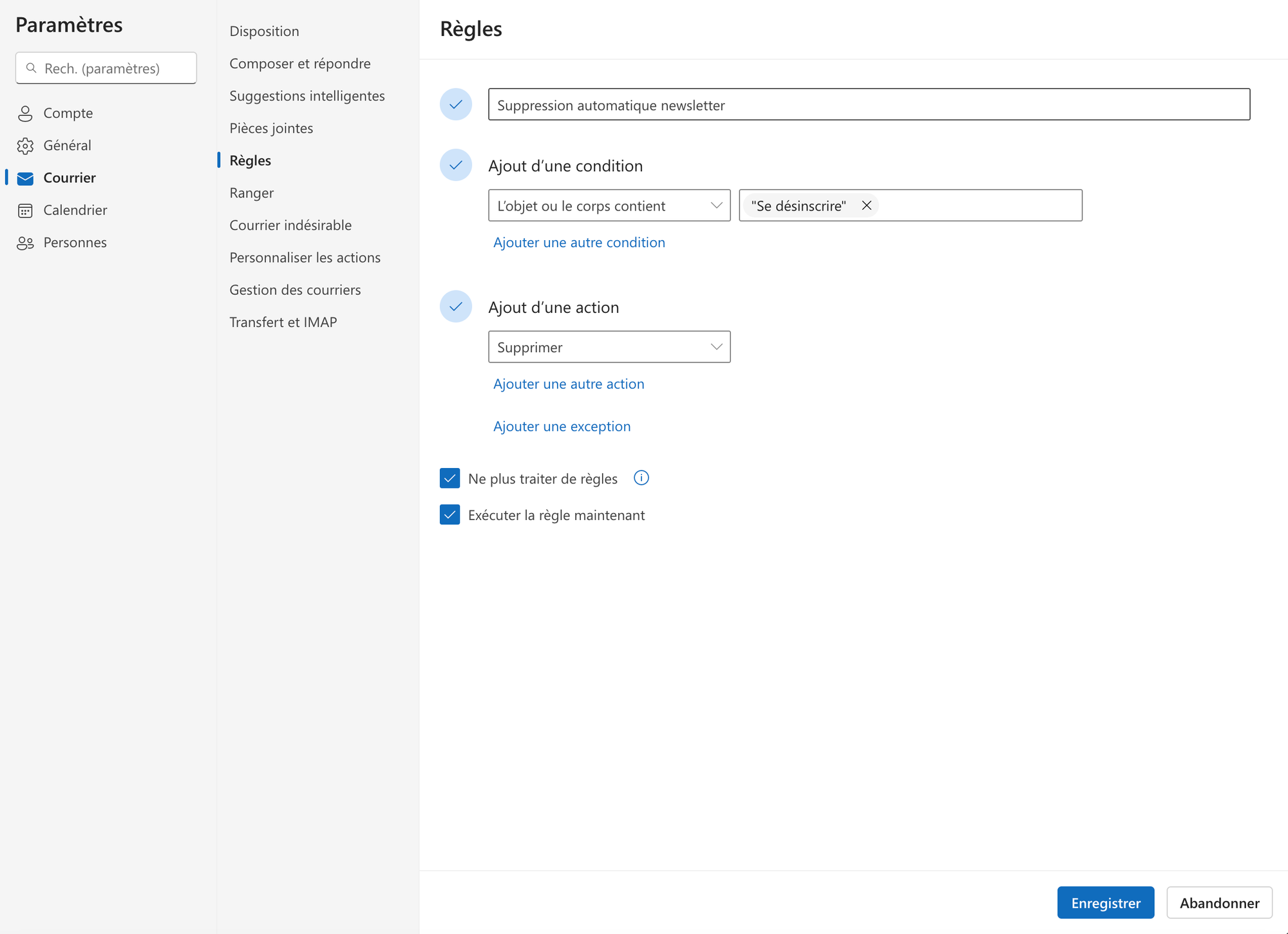
Supprimer les éléments supprimés
Les éléments supprimés qui peuvent être restaurés ne sont pas réellement supprimés. Ils continuent de prendre de la place sur des serveurs (et dans votre boîte mail).
Gmail : corbeille -> case à cocher pour tout sélectionner -> supprimer définitivement
Outlook : éléments supprimés -> tout sélectionner -> vider le dossier
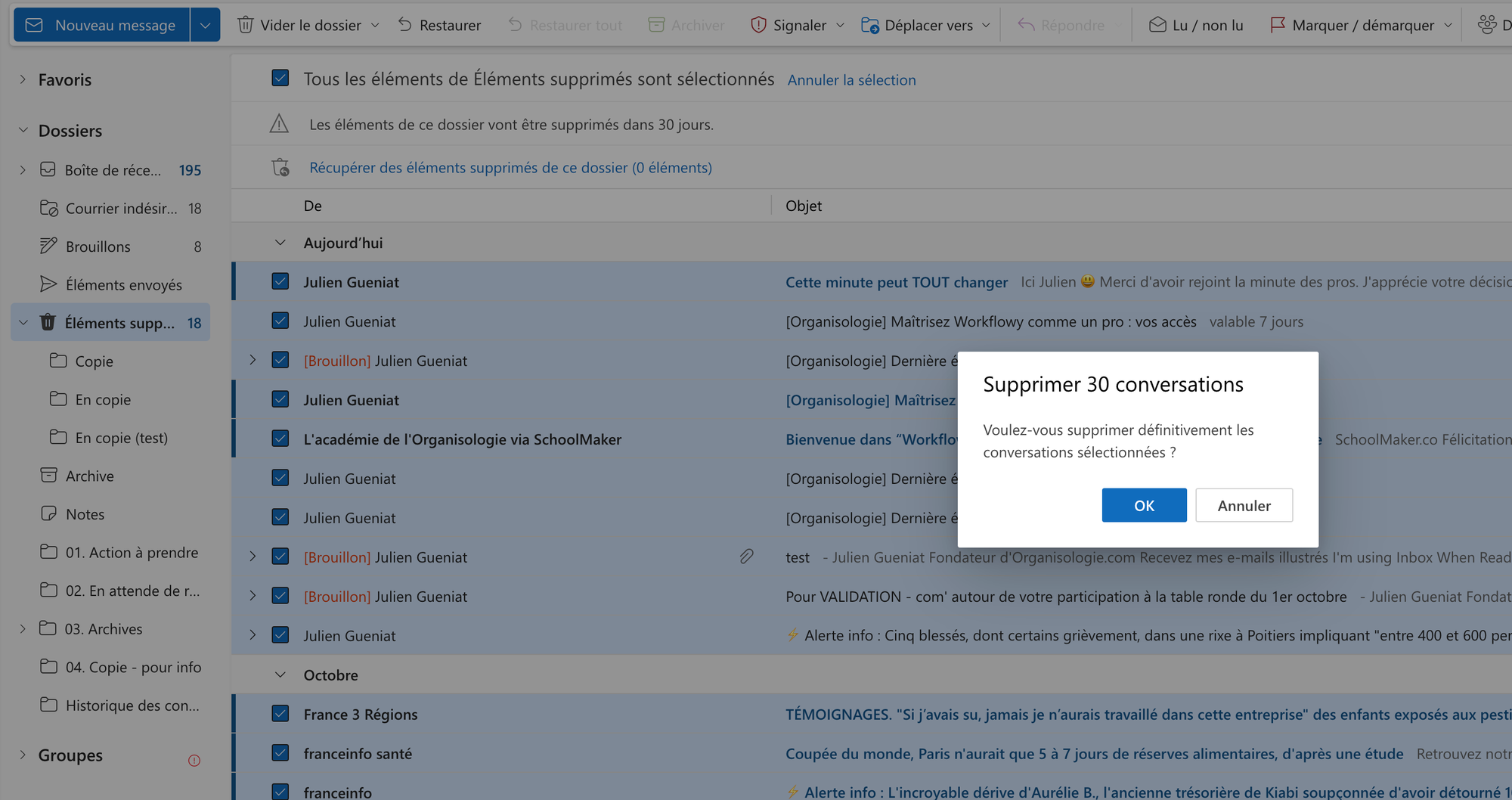
Option n°2 pour nettoyer sa boite mail : Sanebox - pour supprimer en masse (gratuit)
L'avantage de Sanebox, c'est gratuit pour supprimer en masse des e-mails.
Les désavantages ? C'est moche et l'expérience utilisateur n'est pas bonne. Donc je vous recommande de l'utiliser uniquement pour supprimer en masse.
La procédure détaillée se trouve ici au format vidéo.
- Créez un compte ici
- Passez l'introduction (cliquez sur watch later)
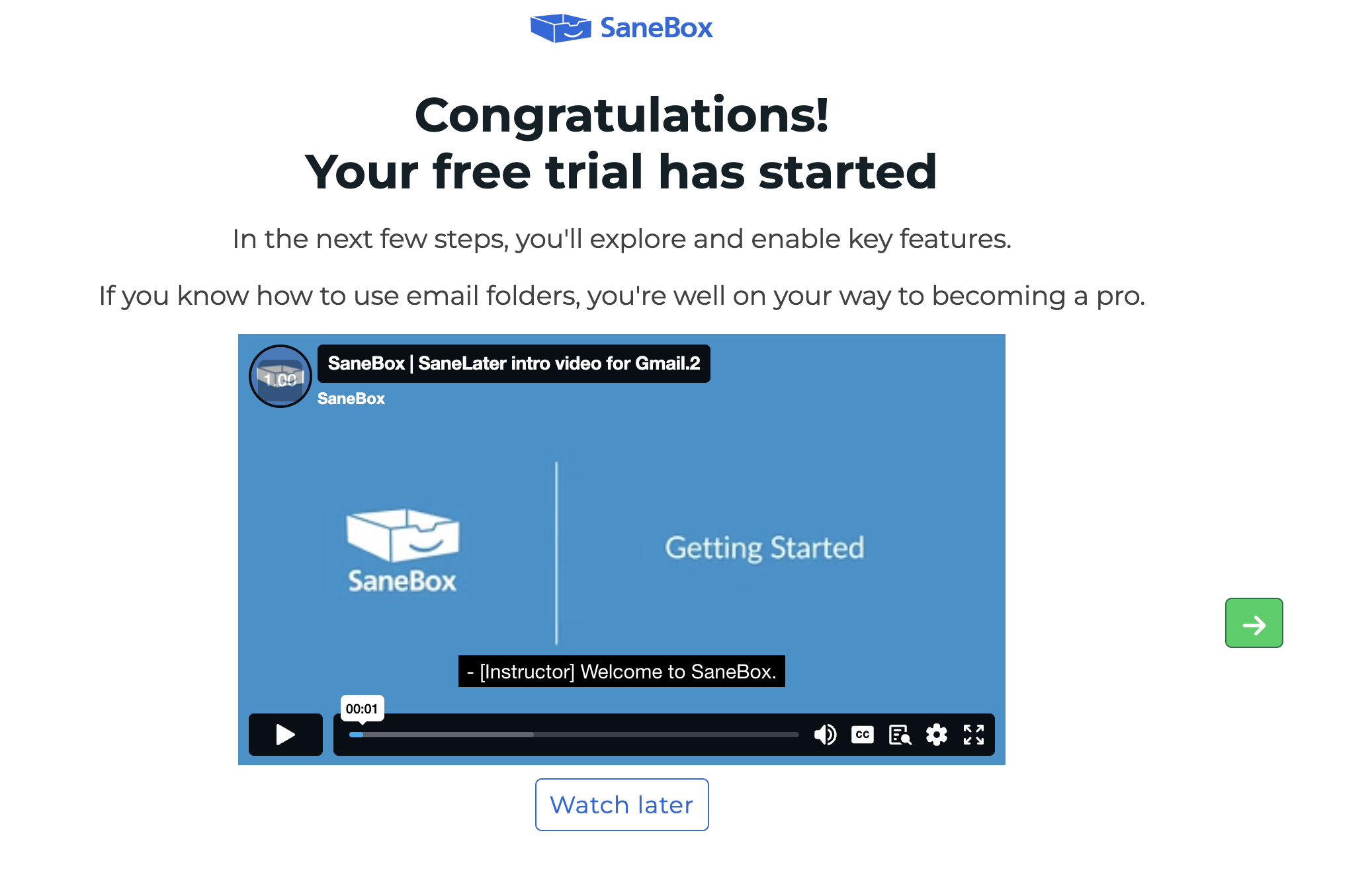
- N'installez aucune option et cliquez sur le bouton "Maybe Later" ou la flèche verte à droite.
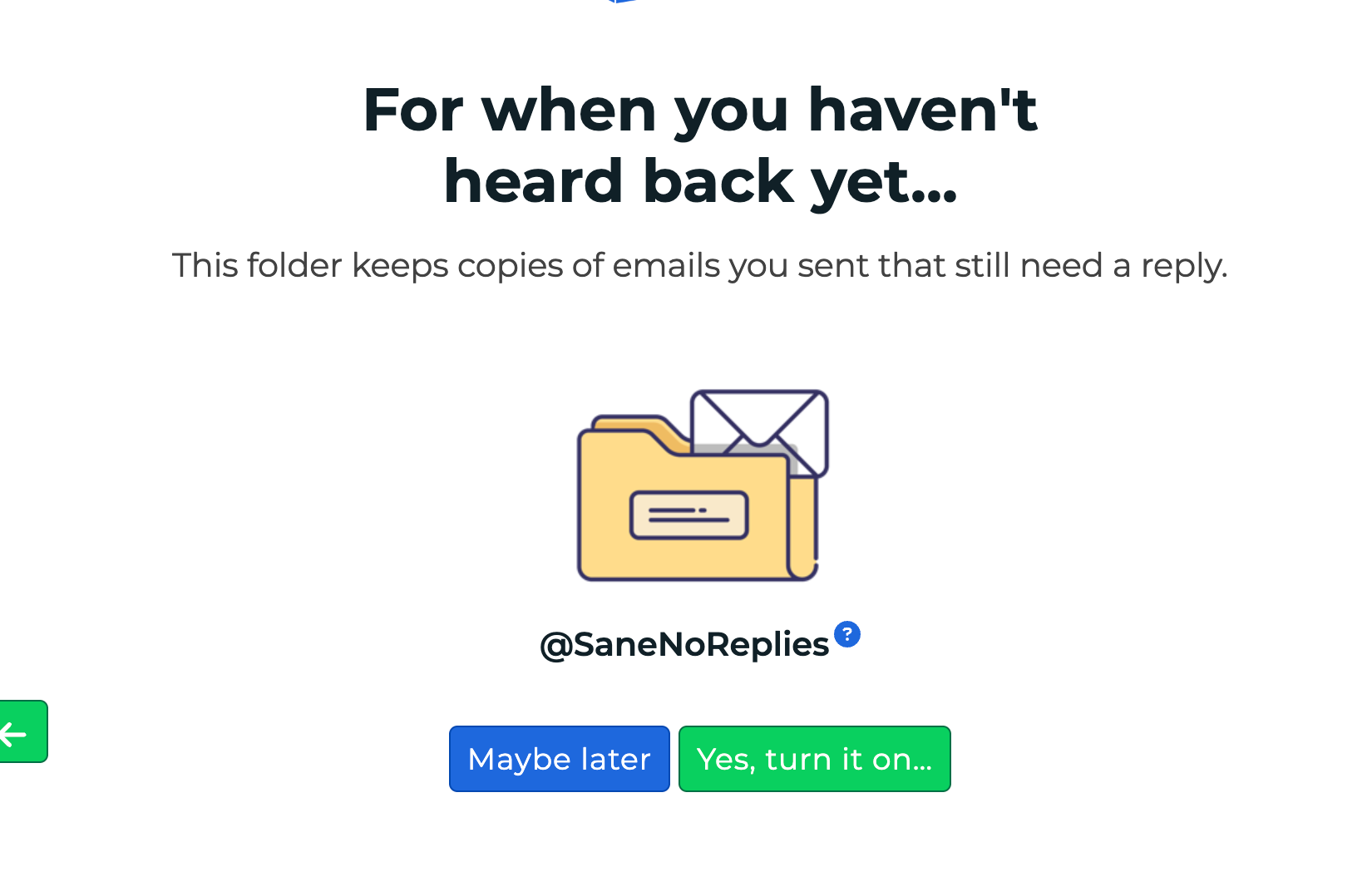
- Depuis l'écran d'accueil, rendez-vous sur l'option "Email Deep Clean"
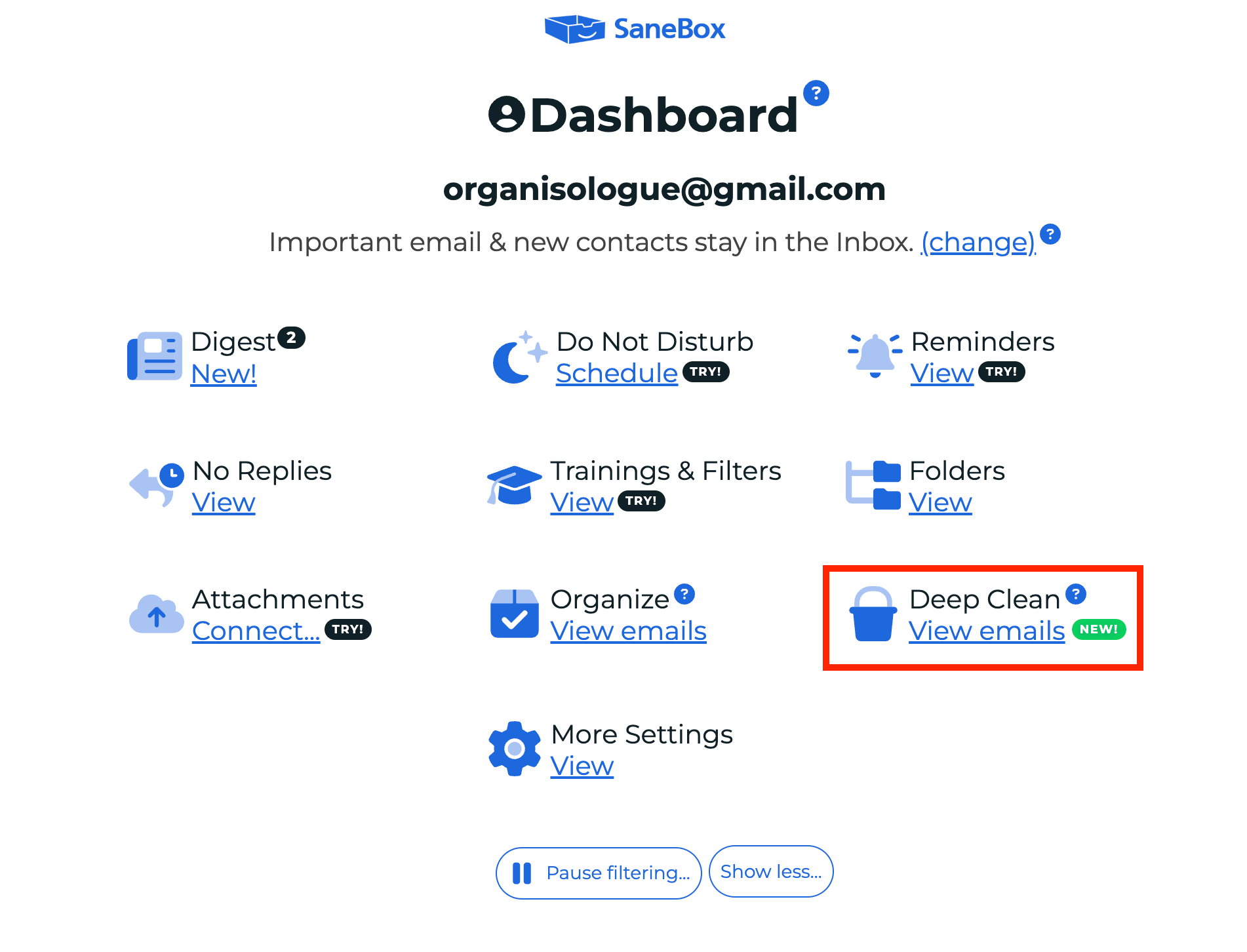
- Lancer un scan de vos e-mails en sélectionnant les e-mails plus anciens que (date de votre choix) puis cliquez sur "start scan"
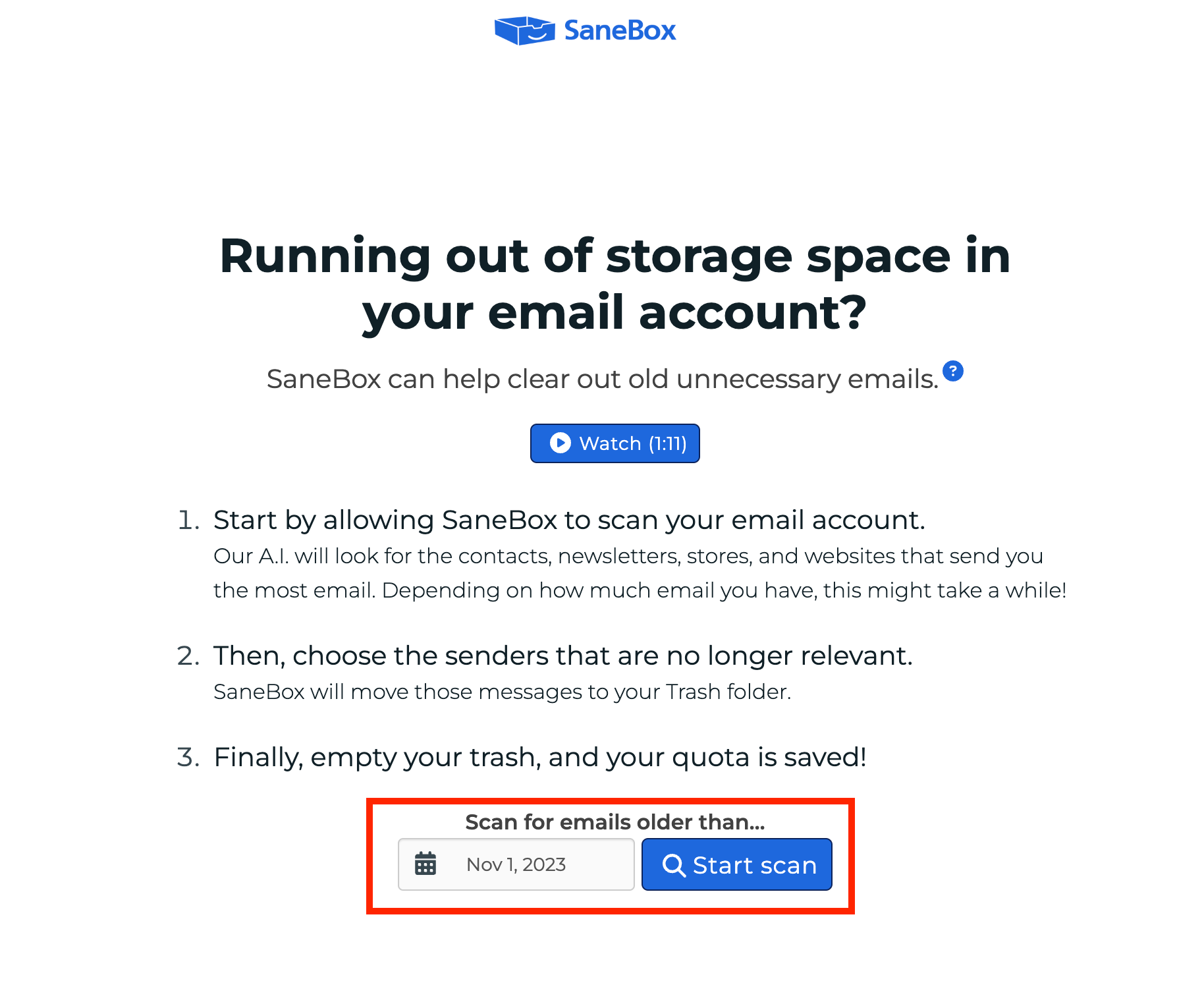
- Faites une pause pendant que le logiciel charge vos mails
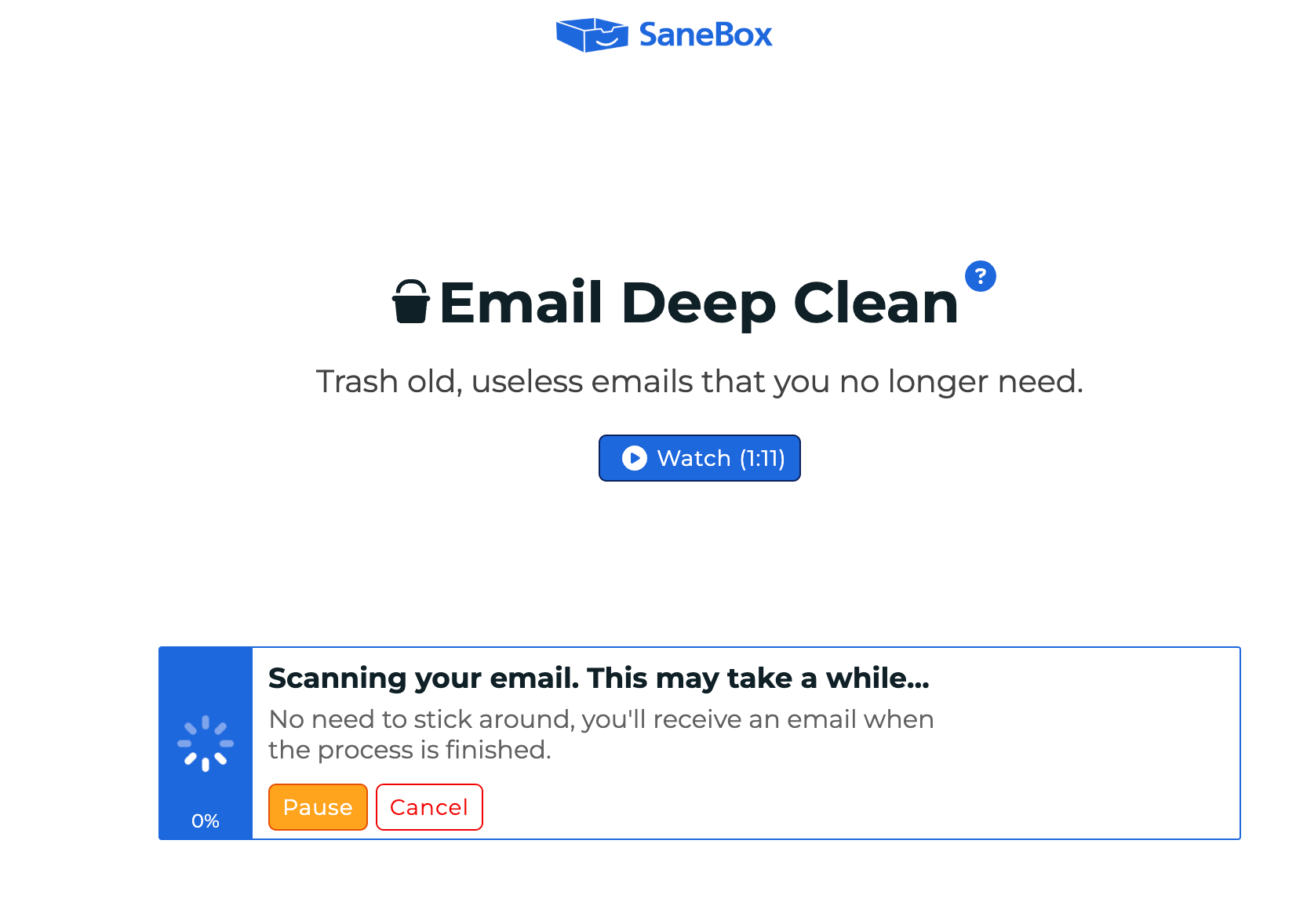
- Sélectionner les e-mails par quantité par expéditeur. Puis cliquez sur "trash selected".
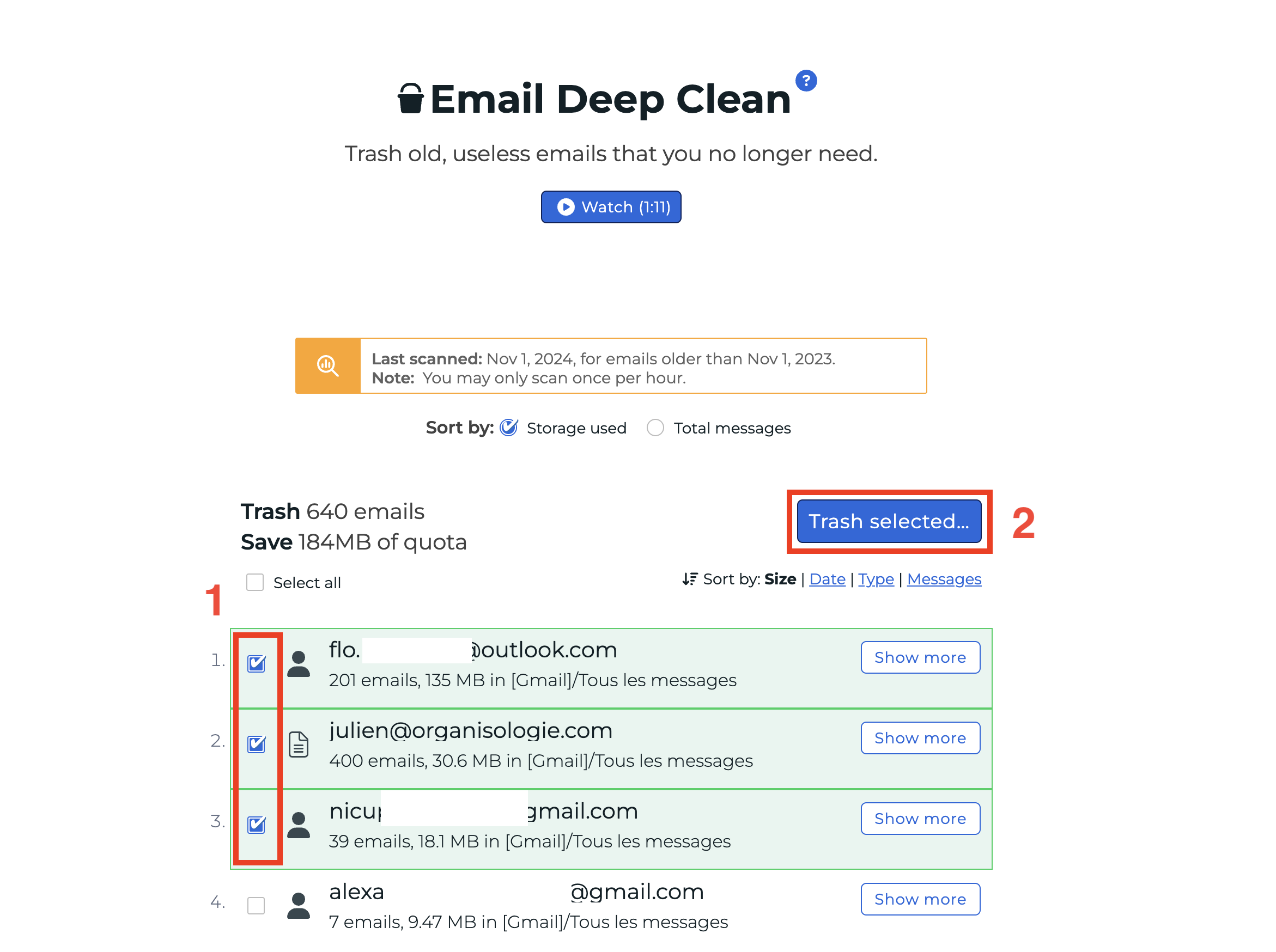
- Une fois le gros du travail fait, fermer votre compte (allez dans les paramètres)
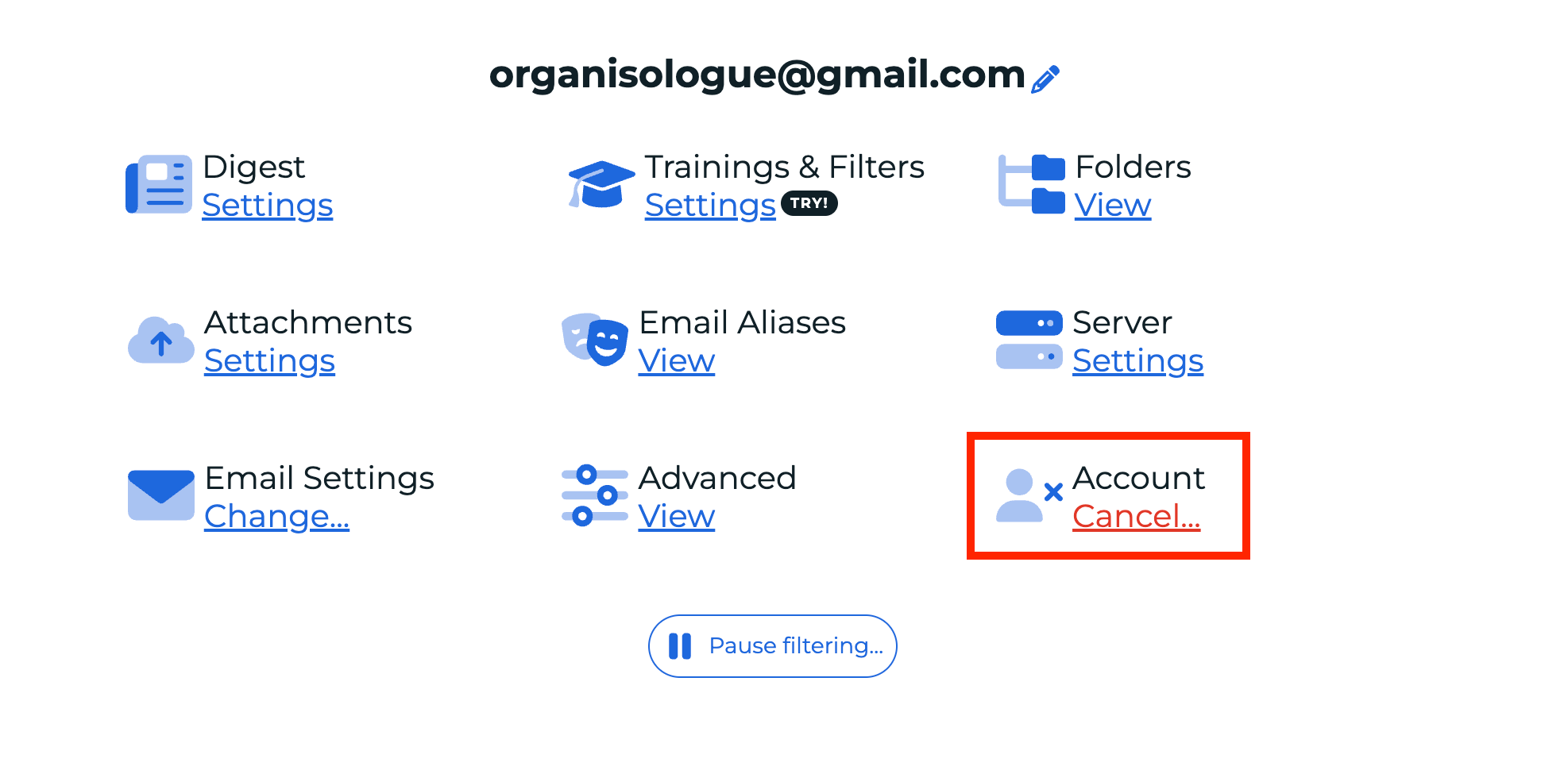
Option n°3 pour nettoyer sa boite mail : Clean.email - plus que supprimer
Vous avez bien plus d'options avec Clean.email.
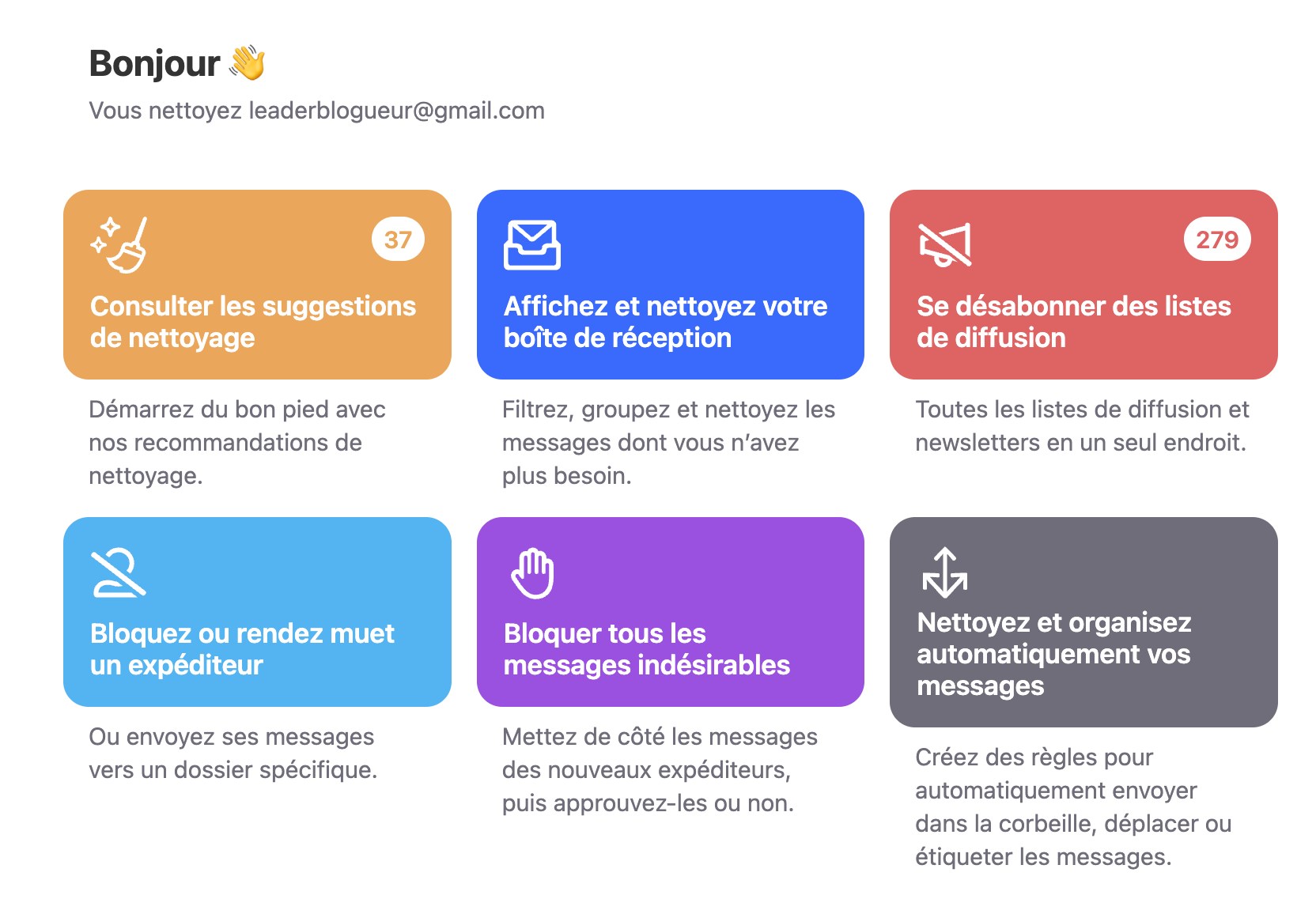
Par exemple vous pouvez déplacer en masse des e-mails dans le dossier de votre choix.
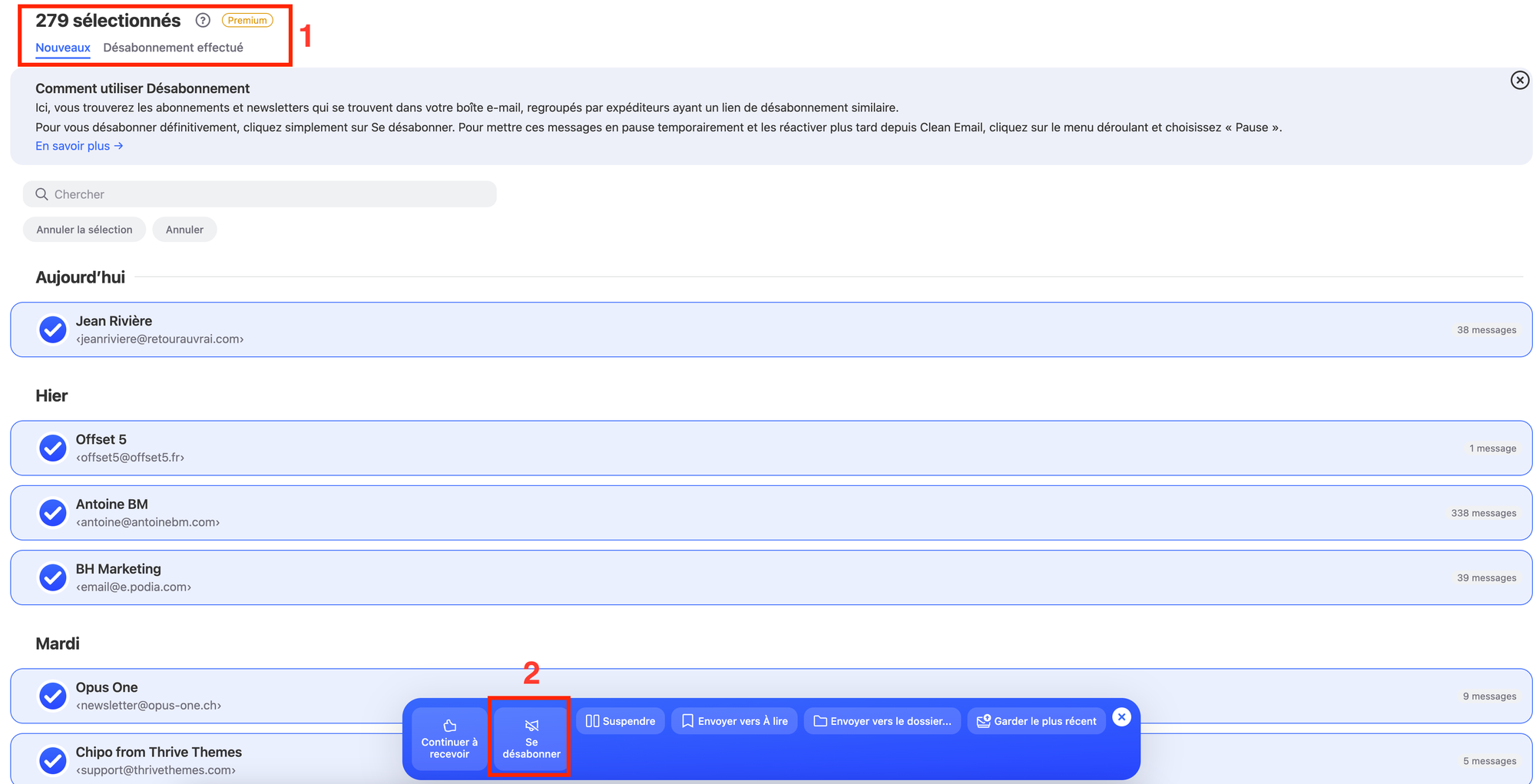
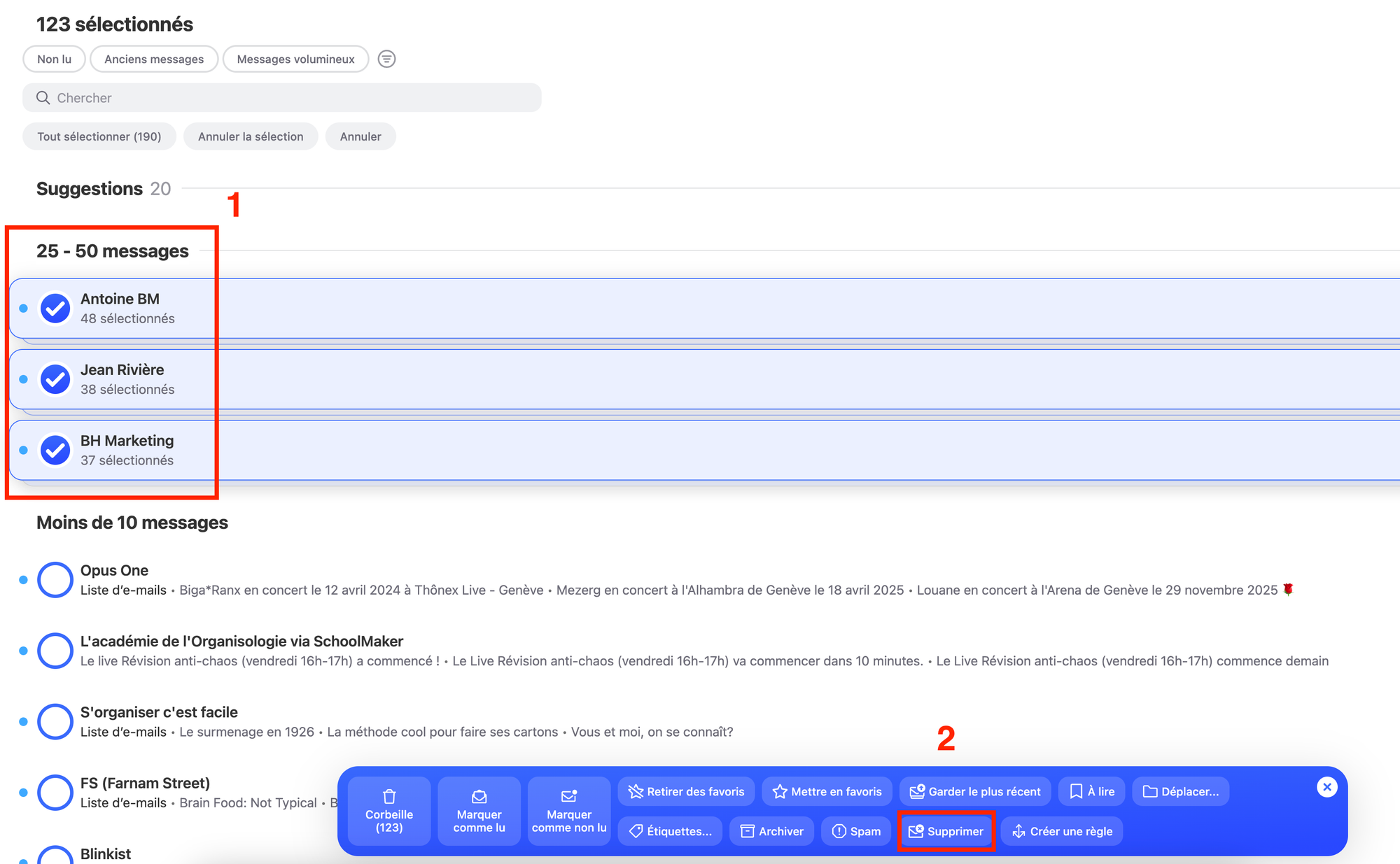
Mais la plupart de ses fonctionnalités nécessitent un abonnement à moins de 10€ / par mois. Je recommande de prendre l'abonnement, faire le tri, puis vous désabonner.
Nettoyer sa boite mail avec Clean.email
- Depuis l'accueil, cliquez sur "Affichez et nettoyez votre boîte de réception"
- Filtrez par "nombre de messages (ordre décroissant)
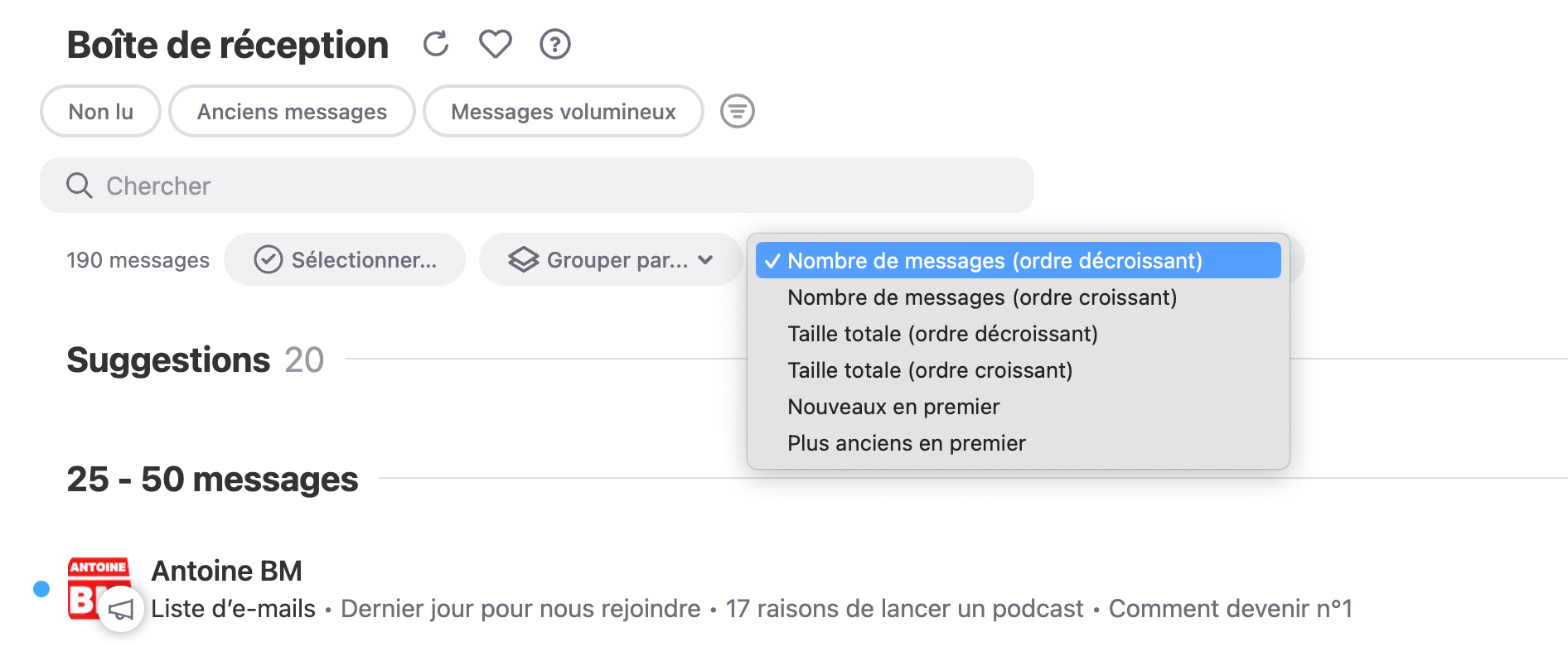
- Sélectionnez les messages (par adresse d'expéditeur) à supprimer
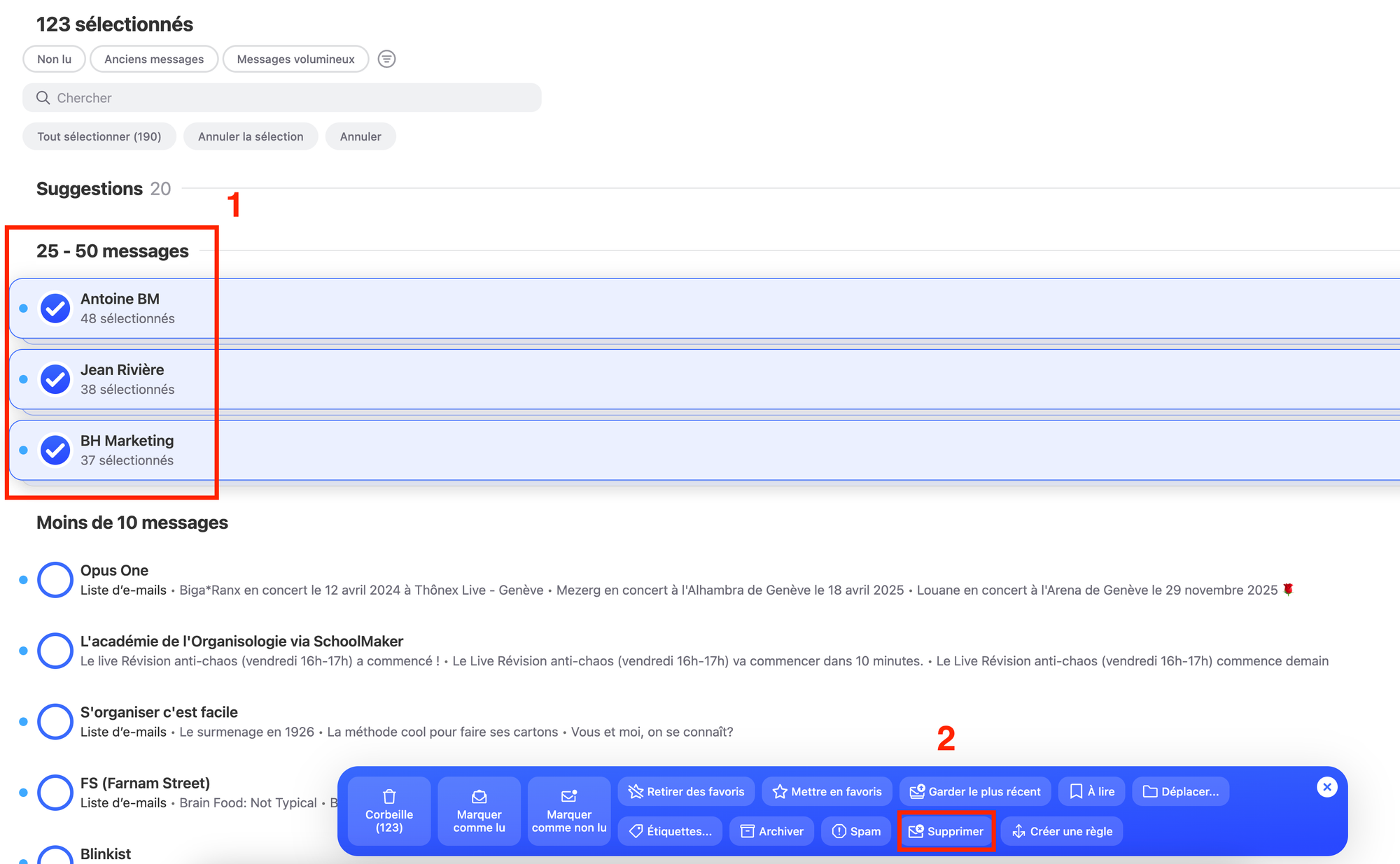
- Dès que vous arrivez à 10-20 messages par expéditeur, je vous recommande de changer le filtre de recherche et d'afficher "nouveau en premier".
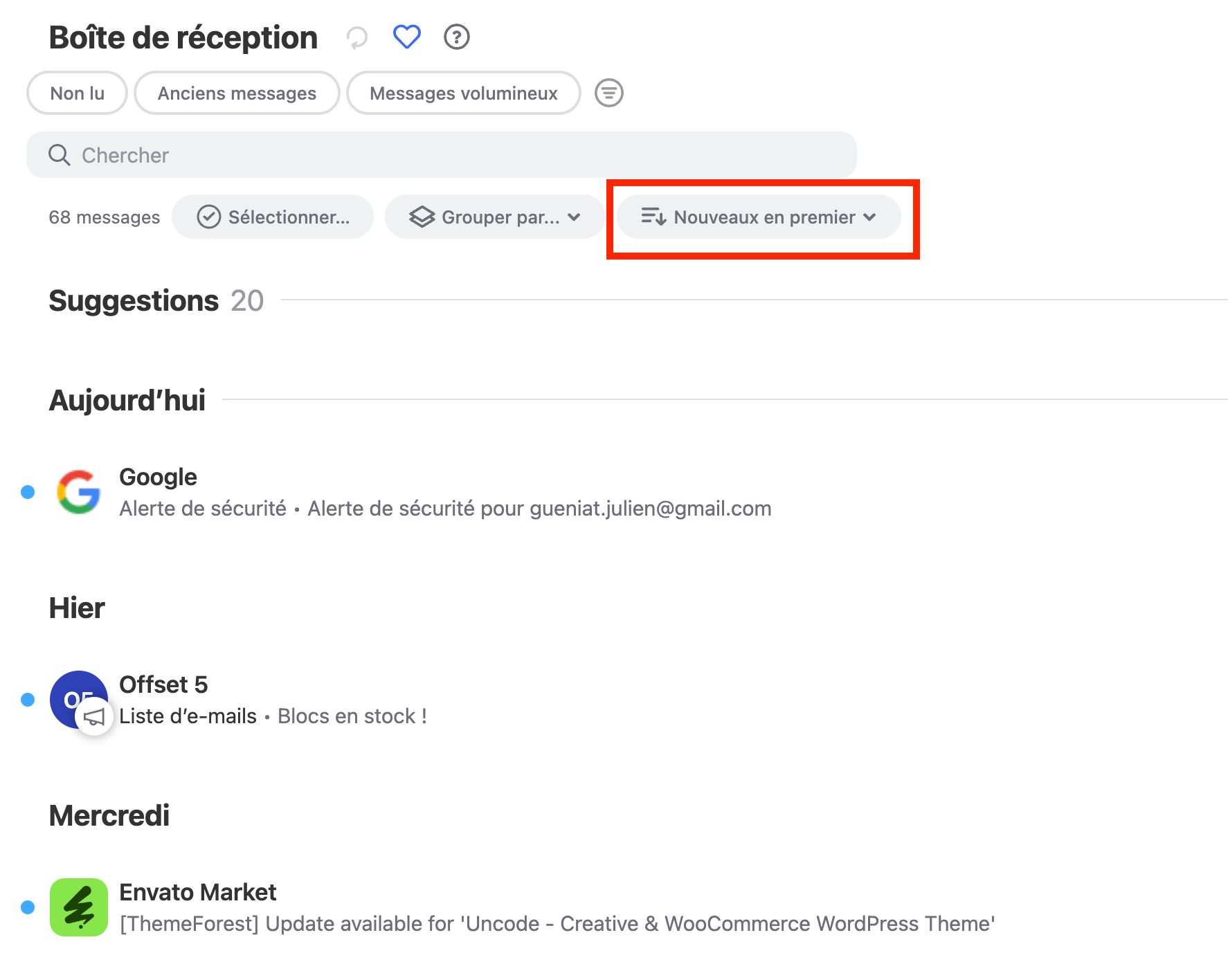
- Triez dans le détail les e-mails reçus dans les 30 derniers jours (ou plus si nécessaire). Ici je vous recommande d'utiliser la fonctionner "Déplacer" pour envoyer les mails qui nécessitent une réponse dans le dossier "action à prendre".
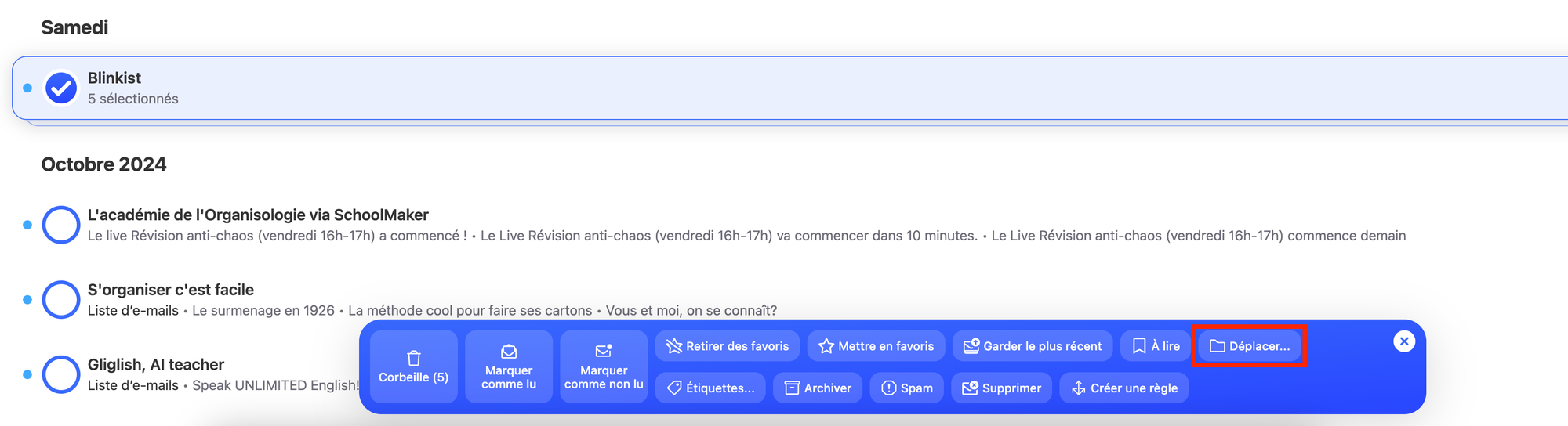
Vous n'avez pas de dossier "Action à prendre" ?
Pas de panique, je donne dans ce cours (0€) les 3 dossiers que j'utilise pour organiser et gérer mes mails).
Et cleanfox alors ?
J'aurai aimé ajouter le test de Cleanfox. Car la promesse est alléchante :
Nettoyez votre boîte mail maintenant ! Vous recevez des centaines de newsletters que vous ne lisez pas ? Cleanfox vous permet de les supprimer et de les bloquer en un clic.
Mais quand j'ai tenté de scanner leur QR code depuis leur écran d'accueil, voici le message que j'ai reçu :
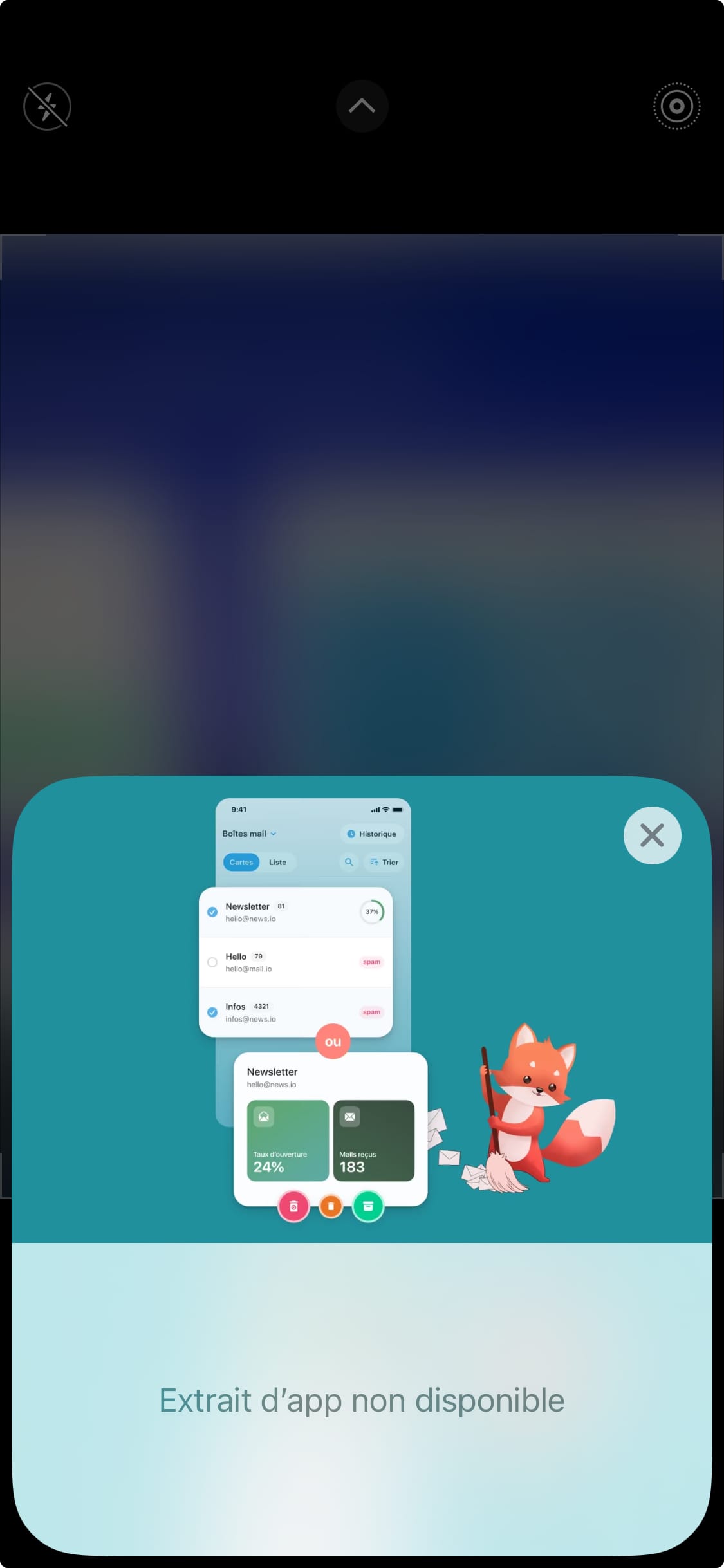
Donc j'ai abandonné le test. Peut-être que ça marche.
Allez plus loin avec le cours Inbox zéro en 60 minutes
Si vous êtes toujours ici, souvenez-vous de l'image en début d'article.
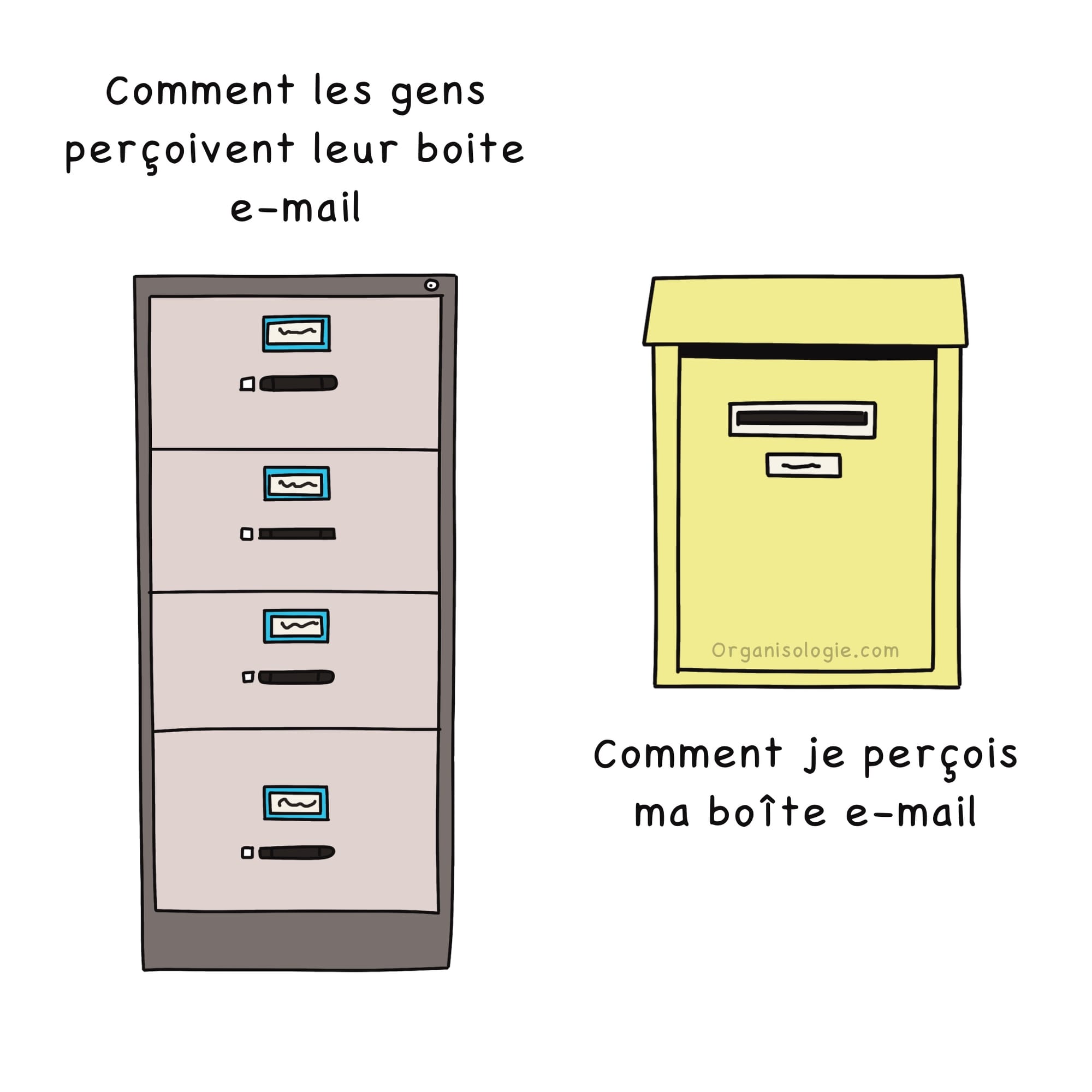
L'idée est de cesser d'archiver ses e-mails dans sa messagerie, et plutôt de voir notre boite de réception comme une boîte aux lettres.
Car une boîte mail encombrée est un symptôme d'un système d'organisation qui ne fonctionne pas.
C'est comme aller chez le dentiste pour se faire soigner des carries, mais continuer de boire du coca tous les jours.
Pas top.
Si vous voulez en finir pour de bon avec votre inbox qui se remplit plus vite que ce que vous pouvez vider... alors rejoignez ma formation encore gratuite "Inbox Zéro".
Au boulot !
Julien